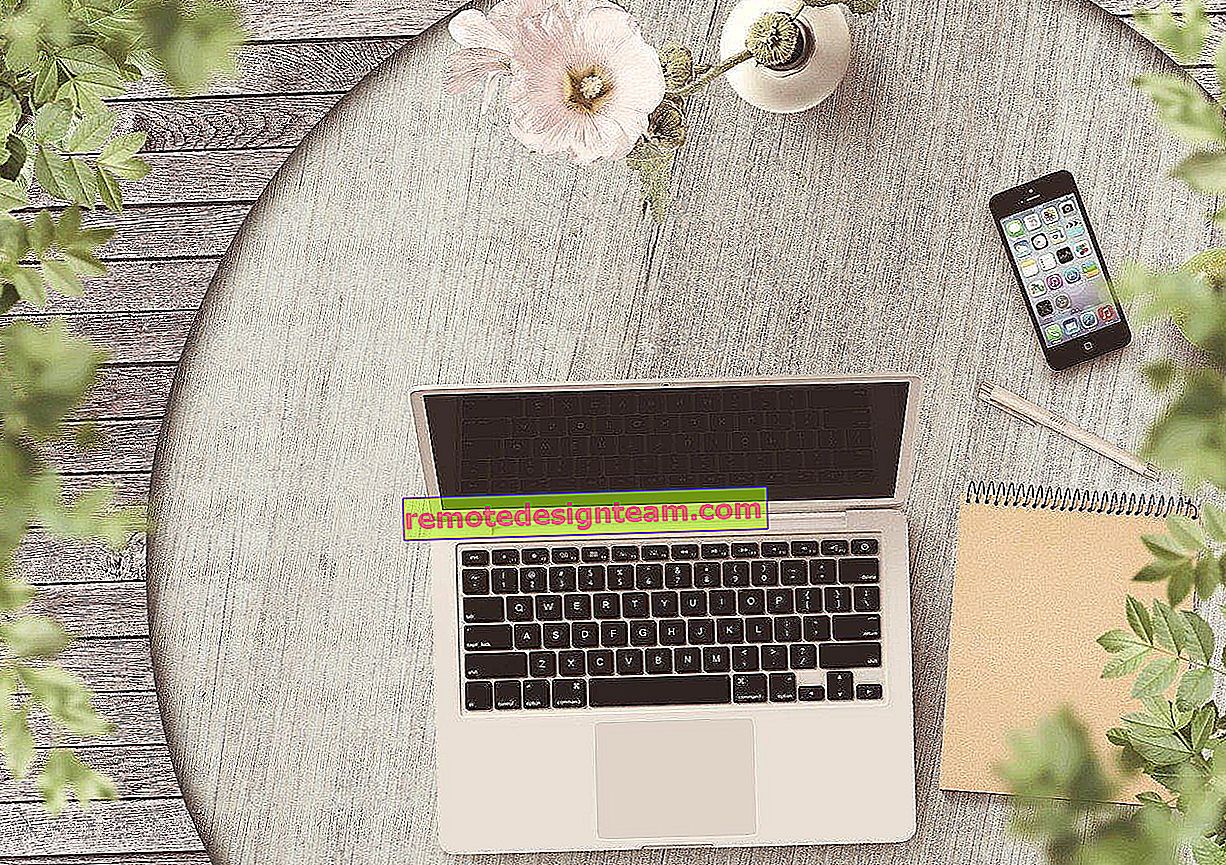iPhone متصل بشبكة Wi-Fi ولكنه يستخدم إنترنت 3G / 4G. لا يعمل مع الشبكات المفتوحة
مشكلة أخرى غير مفهومة مع Wi-Fi على iPhone. بعد الاتصال بشبكة Wi-Fi ، لا يظهر رمز Wi-Fi في شريط الحالة ، ولكن يتم عرض أيقونة 3G أو 4G (ربما EDGE أو LTE) وتستخدم التطبيقات الاتصال عبر الإنترنت عبر الهاتف المحمول (إذا تم تمكينه) ، وليس عبر الشبكة اللاسلكية ... وإذا تم تعطيل الشبكة الخلوية ، فإن الإنترنت لا يعمل على الإطلاق. على الرغم من وجود اتصال بالشبكة.
من واقع خبرتي ، يحدث هذا غالبًا عندما يكون iPhone متصلاً بشبكات Wi-Fi عامة ومفتوحة. في قطارات الأنفاق ، والمتاجر ، والمقاهي ، والمطاعم ، وما إلى ذلك. هذه الشبكات العامة ليست محمية بكلمة مرور ويعرفها iPhone على أنها "شبكة غير آمنة". ولكن في الوقت نفسه ، يجب أن يعمل الإنترنت من خلال شبكة Wi-Fi ، وليس من خلال شبكة 3G.
عند تمكين "البيانات الخلوية" على iPhone ، ثم بعد الاتصال بشبكة Wi-Fi ، يجب استخدام الاتصال عبر Wi-Fi. من المنطقي ، لماذا نستخدم اتصالاً أبطأ (وإن لم يكن دائمًا) وما زلنا ندفع ثمنه إذا كنا متصلين بشبكة لاسلكية.
ولكن إذا كان جهاز iPhone الخاص بنا لا يحب شبكة Wi-Fi التي نتصل بها ، فعلى الرغم من الاتصال النشط ، فإنه يستمر في نقل البيانات عبر الشبكة الخلوية (يمكننا رؤية ذلك من خلال أيقونة 3G أو 4G). وسيكون كل شيء على ما يرام ، لكنه صعب للغاية هنا. يرفض العمل مع تلك الشبكات التي تتصل بها الأجهزة المحمولة الأخرى دون مشاكل واستخدام الوصول إلى الإنترنت.
كما كتبت بالفعل ، يحدث هذا غالبًا عند الاتصال بشبكات غير آمنة. رأيت العديد من التعليقات على الموقع ، كتبوا فيها بالضبط أن iPhone لا يريد الاتصال بشبكات غير آمنة. وهي بدون كلمة مرور. أو يتصل بهم ولكن الإنترنت لا يعمل. يبدو أن المشكلة ظهرت بعد التحديث إلى iOS 11.3.
في لقطة الشاشة أدناه ، يمكنك أن ترى أن الهاتف متصل بشبكة MT_FREE ، وهناك رسالة "شبكة غير آمنة" (نظرًا لأن الشبكة ليست آمنة) ، ولكن لا يوجد رمز "Wi-Fi".

الحقيقة هي أنه حتى على الرغم من "الشبكة غير الآمنة" ، يجب أن يكون هناك وصول إلى الإنترنت. هذا ليس خطأ ، مجرد تحذير.
لقد حاولت التجريب أيضًا. من الصعب فهم المنطق وراء اتصال iPhone بالإنترنت. إما أنه يتصل بالشبكة ويفصل الاتصال على الفور ، ثم لا يتصل على الإطلاق ويستخدم الإنترنت عبر الهاتف المحمول. أو يوجد اتصال بالشبكة ، ولكن عندما أحاول فتح الموقع في المتصفح ، فإنه يتحول إلى EDGE (لا يمكنني التقاط 3G هنا).

نعم ، يتم تحميل جميع شبكات Wi-Fi المفتوحة هذه ، وكقاعدة عامة ، تحافظ على العملاء عدة مرات أكثر مما تم حسابه. لهذا السبب ، قد لا تعمل شبكة Wi-Fi بشكل جيد ، أو لا تعمل على الإطلاق. لكن بناءً على التقييمات ، كل شيء على ما يرام على الأجهزة الأخرى ، فقط iPhone هو "المشاغب". دعنا نحاول معرفة ذلك. في الوقت الحالي ، أعرف القليل من الحلول ، لكنني آمل الحصول على تعليقات في التعليقات. شارك ملاحظاتك!
تعطيل "تعليمات Wi-Fi" على iPhone
لم أسمع حتى عن مثل هذه الوظيفة من قبل. مع بعض تحديثات iOS ، يتم تمكينه تلقائيًا في الإعدادات. يتمثل جوهر هذه الوظيفة في أن iPhone يبدأ تلقائيًا في استخدام الإنترنت عبر الهاتف المحمول (3G أو 4G) حتى عند الاتصال بشبكة Wi-Fi. إذا كانت الشبكة التي نتصل بها ضعيفة أو بطيئة أو سيئة.
لذلك ، فإن "مساعدة Wi-Fi" هي الأفضل.
نذهب إلى الإعدادات ، في قسم "الخلوية". يوجد عنصر "تعليمات Wi-Fi". قم بتعطيله.

بعد ذلك لن يكون من الضروري إعادة تشغيل الهاتف.
تغيير خوادم DNS لمشاكل Wi-Fi
يمكنك تغيير DNS في خصائص شبكة Wi-Fi هذه ، والتي لا يريد iPhone العمل معها بشكل طبيعي. لا يمكن القيام بذلك إلا إذا كان الهاتف متصلاً بالشبكة. الإنترنت فقط لا يعمل.
في الإعدادات ، انقر فوق الشبكة المطلوبة. انتقل إلى "إعدادات DNS". ثم ضع علامة بجوار "يدوي" ، انقر فوق "إضافة خادم" وأدخل 8.8.8.8. هذا خادم DNS من Google.

ربما بعد ذلك سيعمل الإنترنت ولن يستخدم الهاتف الذكي الإنترنت عبر الهاتف المحمول عندما لا يكون ذلك ضروريًا.
إعادة تعيين إعدادات الشبكة على iPhone
وقفة واحدة حل. أنصحك باستخدامه لأي مشاكل مع الإنترنت على أجهزة iPhone و iPad
انتقل إلى الإعدادات ، في قسم "عام". مزيد من "إعادة تعيين" وحدد "إعادة تعيين إعدادات الشبكة".

بعد إعادة تشغيل الجهاز ، نحاول مرة أخرى توصيل هاتفنا بالشبكة اللاسلكية ، والتي واجهتنا مشاكل معها من قبل.
تحديث: محاولة حذف ملف تعريف VPN
انتقل إلى الإعدادات وانتقل إلى "عام" - "VPN".
إذا كان هناك ملف تعريف (أو عدة ملفات شخصية) ، فاحذفها. تحتاج إلى النقر فوق الزر (i) ، ثم النقر فوق "Remove VPN".

إذا فشل كل شيء آخر ، فإنني أنصحك بالتحقق من كيفية عمل جهاز آخر مع هذه الشبكة. ربما يكون السبب في جانب نقطة الوصول.
أوصي أيضًا بالاطلاع على المقالة التي لا يتصل بها iPhone أو iPad بشبكة Wi-Fi ، والإنترنت لا يعمل.
إنني أتطلع إلى رسائلك في التعليقات.